En esta publicación, aprenderá cómo agregar el paso Aplicar Paquete de Controladores a la Secuencia de Tareas SCCM. Cuando instale el sistema operativo limpio, es importante agregar los controladores de dispositivo. Ayuda a la computadora a conectarse con el dispositivo de hardware como teclado, ratón,monitor, etc. Los controladores de dispositivo se pueden usar al instalar el sistema operativo completo en el equipo de destino y al usar Windows PE en una imagen de arranque.
¿Sabe qué son los controladores y por qué necesita instalar controladores? Consulte la siguiente publicación ¿Qué son los conductores y por qué necesitamos conductores? Si desea comenzar desde cero y explorar más sobre el proceso de Creación de controladores utilizando SCCM, exploremos la Guía del Proceso de Creación de Paquetes de controladores de Importación de controladores de SCCM. Esta publicación será útil para agilizar muchos administradores de SCCM durante las actividades de OSD/Secuencia de tareas/Creación de imágenes.
Una vez que haya terminado con el proceso de creación del Paquete de controladores, el siguiente paso es integrar el paquete de controladores en la Secuencia de tareas. Revisemos la siguiente publicación para saber más sobre el proceso de integración y las opciones útiles disponibles en el paso Aplicar Paquete de controladores.
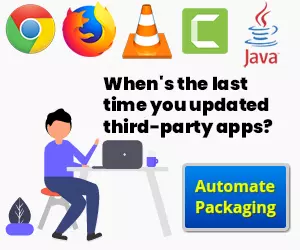
Cómo agregar el paso Aplicar paquete de controladores a la Secuencia de tareas SCCM
Los siguientes pasos le muestran cómo incluir el paquete de controladores que ha creado en su tarea
secuencia –
Crear o Editar una Secuencia de tareas Existente
Esta Guía le ayudará a crear una secuencia de tareas de Configuration Manager desde cero. Siga los siguientes pasos para modificar una secuencia de tareas existente.
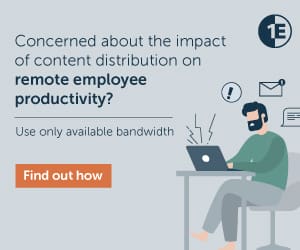
- En la consola de Configuration Manager, vaya al espacio de trabajo de biblioteca de software, expanda Sistemas operativos y, a continuación, seleccione el nodo Secuencias de tareas.
- En la lista Secuencia de tareas, seleccione la secuencia de tareas que desea editar. Seleccione Editar para modificar.
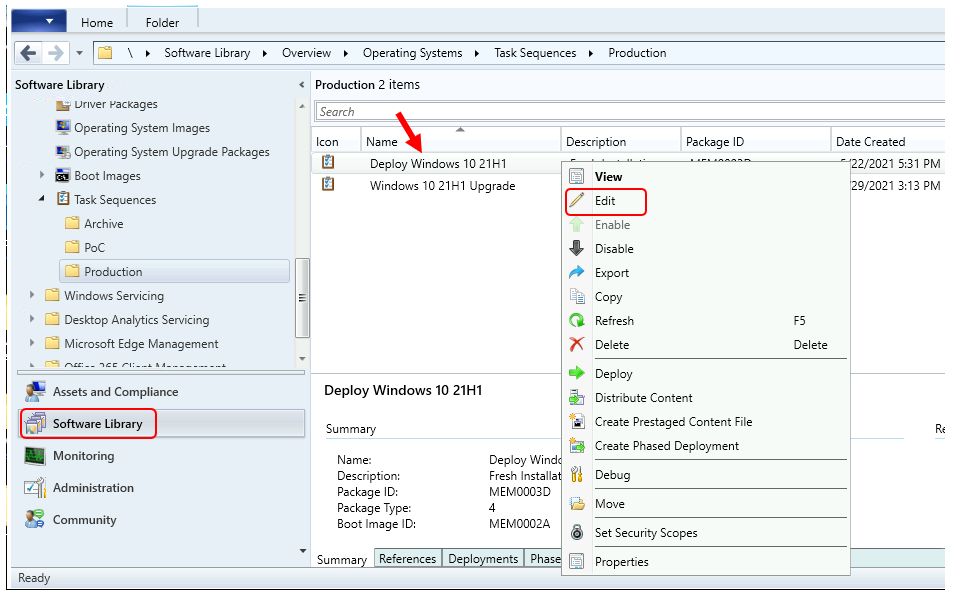
Para agregar este paso en el editor de secuencias de tareas, seleccione Agregar, seleccionar Controladores y Aplicar paquete de controladores.
Importante: Asegúrese de colocar este paso después de Aplicar el sistema operativo.
- En la pestaña Propiedades del paso Aplicar paquete de controladores, puede configurar los siguientes ajustes:
- Paquete de controladores
- Instalar paquete de controladores mediante la ejecución de DISM con opción recursiva
- Seleccione el controlador de almacenamiento masivo dentro del paquete que debe instalarse antes de la configuración en sistemas operativos anteriores a Windows Vista
- Realizar la instalación desatendida de controladores sin firmar en la versión de Windows donde esté permitido
Te recomendé que crearas la estructura de carpetas adecuada y entraras en la secuencia de tareas para mejor gestión de controladores SCCM.
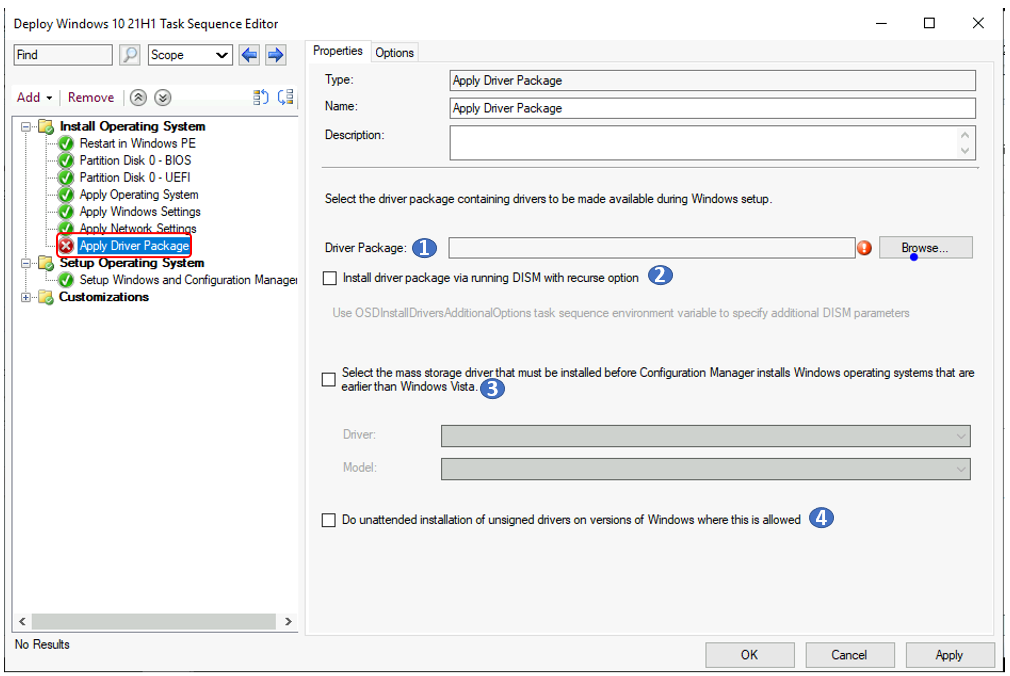
Paquete de controladores
Especifique el paquete de controladores que contiene los controladores de dispositivo necesarios. Seleccione Examinar para iniciar el cuadro de diálogo Seleccionar un paquete. Seleccione un paquete de controladores existente para aplicar. En la parte inferior del cuadro de diálogo se muestran las propiedades del paquete asociadas.
Instalar paquete de controladores mediante la ejecución de DISM con opción recursiva: Seleccione esta opción para agregar el parámetro /recurse a la línea de comandos de DISM cuando Windows aplique el paquete de controladores.
Seleccione el controlador de almacenamiento masivo dentro del paquete que debe instalarse antes de la configuración en sistemas operativos anteriores a Windows Vista
Especifique los controladores de almacenamiento masivo necesarios para instalar un sistema operativo clásico.
Controlador: Seleccione el archivo de controlador de almacenamiento masivo que desea instalar antes de configurar un sistema operativo clásico. La lista desplegable se rellena desde el paquete especificado.Modelo
: Especifique el dispositivo crítico de arranque que se necesita para las implementaciones de SO previas a Windows Vista.
Realice la instalación desatendida de controladores sin firmar en la versión de Windows donde esté permitido – Esta opción permite a Windows instalar controladores sin firma digital.
Opciones para Aplicar paquete de controladores
En el paso Aplicar paquete de controladores, Pestaña Opciones. Aquí puede configurar los ajustes adicionales de este paso de secuencia de tareas (
Continuar en caso de error): Al seleccionar Continuar en caso de error en la pestaña Opciones de este paso, la secuencia de tareas continúa cuando el paquete de controladores no se aplica. Cuando no habilita esta opción, la secuencia de tareas falla y no ejecutará los pasos restantes.
Añadir Consulta de condición WMI
Este paso es muy importante para aplicar el paso del paquete de controladores, y le permite instalar el paquete de controladores para modelos de hardware particulares.
Seleccione Agregar una condición > Consultar WMI en el menú desplegable para crear una consulta para dirigir este paquete de controlador
solo al modelo al que está destinado.
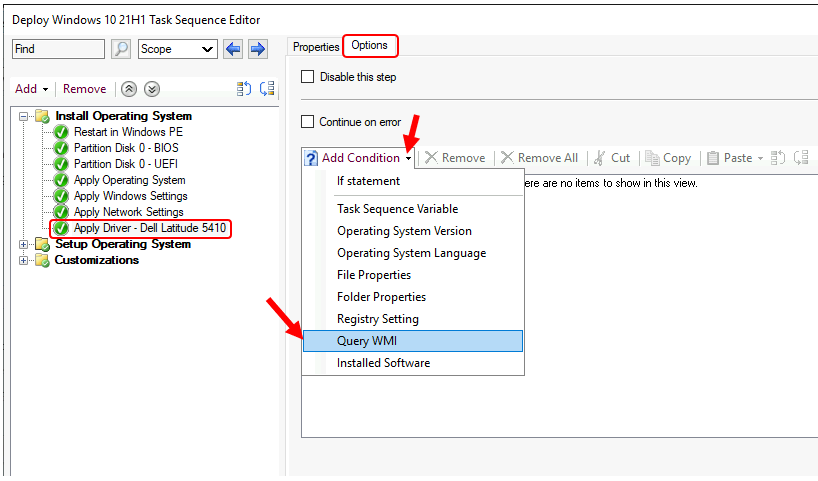
En la ventana de consulta, escriba select * en Win32_ComputerSystem, donde el modelo como ‘Latitude 5410%’. Ahora aparece la consulta. Puede usar el botón de consulta de prueba para verificar la consulta. Devuelve 1 si la consola ConfigMgr está instalada en el modelo al que se consulta o 0. Haga clic en Aceptar.
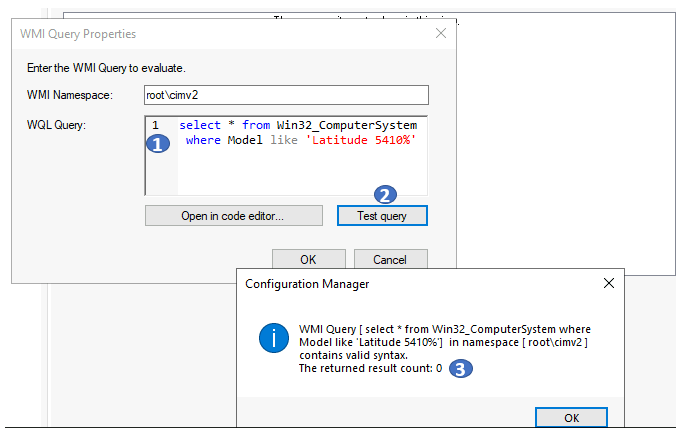
- Haga clic en Aceptar en la ventana Editor de secuencias de tareas para guardar los cambios en la secuencia de tareas.
Secuencia de tareas configurada para aplicar el paso del paquete de controladores para sistemas Dell Latitude 5410. Si tiene más plataformas que admitir, cree paquetes de controladores adicionales utilizando el mismo proceso.
Acerca del autor – > Jitesh tiene más de 5 años de experiencia laboral en la industria de TI. Escribe y comparte sus experiencias relacionadas con las tecnologías de administración de dispositivos de Microsoft y la gestión de la infraestructura de TI. Su área de enfoque principal es la solución de implementación de Windows 10 con Configuration Manager, Microsoft Deployment Toolkit (MDT) y Microsoft Intune.